- Kirjoittaja Jason Gerald [email protected].
- Public 2024-01-15 08:14.
- Viimeksi muokattu 2025-01-23 12:17.
Tietokoneen kotelo pitää kaikki komponentit sisällä, suojaa niitä vaurioilta ja hallitsee ilmavirtaa pitääkseen kaikki osat viileinä. Irrottamalla suojuksen voit puhdistaa kertyneen pölyn ja vaihtaa tai asentaa uusia osia. Voit käyttää enemmän pöytäkoneen osia kuin kannettavaa tietokonetta, joka yleensä sallii pääsyn vain RAM -muistiin ja kiintolevylle.
Vaihe
Osa 1/3: Työpöydän avaaminen

Vaihe 1. Kerää kaikki työkalut
Useimmissa tapauksissa niiden avaamiseen tarvitaan ruuvimeisseli. Jotkut kotelotyypit käyttävät ruuveja, mutta ruuvimeisseli voi auttaa löysäämään liian tiukkoja ruuveja.
- Yleisimmät ruuvit ovat tyyppiä 6-32. Käytä ruuvimeisseliä #2 Phillips ottamaan sen pois. Nämä ruuvit ovat suurempia kuin kaksi yleisintä kokoa.
- Toiseksi yleisin ruuvi on M3. Tämä ruuvi on hieman pienempi kuin 6-32, mutta se voidaan silti irrottaa #2 ristipääruuvimeisselillä.
- Jos haluat puhdistaa kotelon sisäpuolen, tarvitset paineilma ja pieni tyhjiö.
- Staattisen sähkön rannekoru auttaa maadoitamaan itsesi työskennellessäsi tietokoneen sisällä, mutta voit myös maadoittaa sen muilla tavoilla.
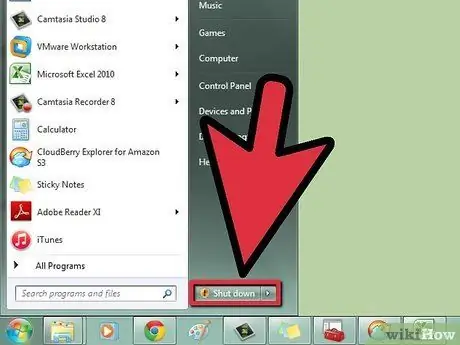
Vaihe 2. Sammuta tietokone
Sammuta tietokone sammuttamalla se.

Vaihe 3. Irrota kaikki kaapelit tietokoneen takaosasta
Jos olet huolissasi siitä, ettet muista sitä missä se on, kun sinun on koottava se uudelleen, ota ensin valokuva tai piirrä kaavio tietokoneen takaosasta.

Vaihe 4. Tutustu emolevyn I/O (Input/Output) -paneeliin
Tämä paneeli on tietokoneen takana, ja se sisältää erilaisia liittimiä, kuten ethernet, kaiuttimet, USB, näyttö ja paljon muuta. Tietäen, missä kukin liitin sijaitsee, on helpompi asettaa vaippa pöydälle.

Vaihe 5. Aseta verho työtasolle siten, että I/O -paneeli on lähimpänä pintaa
Tällä varmistetaan, että poistat oikean paneelin, jotta pääset käsiksi kaikkiin sen sisällä oleviin osiin.
Vältä kannen asettamista matolle, kun työskentelet tietokoneen sisällä
Vaihe 6. Etsi ruuvit kotelon takaosasta
Huomaat kaksi tai kolme ruuvia, jotka kulkevat kotelon takaosan yläreunaa pitkin, jotka kiinnittävät sivupaneelit. Irrota nämä ruuvit poistaaksesi sivupaneelin.
Monet huipputietokoneiden kotelot ja jotkut suurten valmistajien kotelot käyttävät eri suojakuorimekanismia. Jotkut ruuvit voidaan irrottaa käsin, kun taas toisissa on yksinkertaiset salvat ilman ruuveja. Jos olet hämmentynyt kotelon sivupaneelin poistamisesta tai avaamisesta, etsi tietokonemallia tai -koteloa verkossa

Vaihe 7. Maadoita ennen osien koskettamista
Sähköisku voi aiheuttaa vakavia vaurioita osille tietämättäsi. Varmista, että olet maadoitettu käyttämällä staattista sähköhihnaa tietokoneen kotelon metallialustalla tai koskettamalla metallista vesihanaa.
Etsi Wikihow -artikkeli asianmukaisesta maadoituksesta

Vaihe 8. Puhdista avoin tietokone
Tietokoneet muodostavat pölyä hyvin nopeasti, ja pöly voi aiheuttaa ylikuumenemisen, huonon suorituskyvyn ja laitevian. Aina kun avaat tietokoneen, käytä aikaa sen puhdistamiseen pölystä.
Etsi Wikihow -artikkeleita tietokoneen puhdistamisesta
Osa 2/3: Työpöytäkomponenttien tunnistaminen

Vaihe 1. Tutustu emolevyyn (emolevy)
Tämä suuri levy on paikka, jossa kaikki muut komponentit on kytketty. Suurin osa levystä on todennäköisesti asennettujen osien peitossa. Keskimääräisessä emolevyssä on prosessoriliitäntä, PCI -paikat grafiikka- ja laajennuskorteille, RAM -muistipaikat muistille ja SATA -portit kiintolevyille ja optisille asemille.
Napsauta tätä saadaksesi yksityiskohtaiset ohjeet emolevyn asentamisesta tai vaihtamisesta
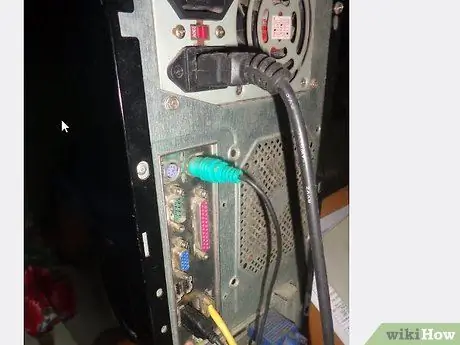
Vaihe 2. Tutustu prosessoriin
Et yleensä näe prosessoria, koska se on jäähdytyselementin ja suorittimen tuulettimen peitossa. Prosessori on yleensä melko keskellä emolevyä, lähempänä yläosaa kuin pohja.
- Napsauta tätä saadaksesi yksityiskohtaiset ohjeet prosessorin asentamisesta.
- Napsauta tätä saadaksesi yksityiskohtaiset ohjeet lämpötahnan levittämisestä ja jäähdytyselementin asentamisesta.

Vaihe 3. Tutustu RAM -muistiin
RAM -muistit ovat pitkiä eivätkä korkeita, ja nämä paikat löytyvät yleensä melko läheltä suorittimen kantaa. Osa tai kaikki näistä pistorasioista on RAM -tikkujen varassa.
Napsauta tätä saadaksesi yksityiskohtaiset ohjeet uuden RAM -muistin asentamisesta

Vaihe 4. Tutustu grafiikkakorttiin
Jos tietokoneeseen on asennettu näytönohjain, se on lähimpänä prosessoria olevassa PCI-korttipaikassa, joka tunnetaan nimellä PCI-E-paikka. PCI -paikat löytyvät yleensä emolevyn alareunasta, ja ne ovat linjassa kotelon takana olevan irrotettavan kannen kanssa.
- Napsauta tätä saadaksesi yksityiskohtaiset ohjeet uuden näytönohjaimen asentamisesta.
- Katso Wikihow -artikkelista yksityiskohtaiset ohjeet PCI -laajennuskortin asentamisesta.

Vaihe 5. Tunnista virtalähde
Tietokoneen kotelosta riippuen virtalähde voi olla kotelon ylä- tai alaosassa takaosaa pitkin. Virtalähde on suuri laatikko, joka syöttää virtaa tietokoneen kaikkiin osiin. Voit seurata virtajohtoa nähdäksesi kaikki komponentit, joista se saa virtaa.
Napsauta tätä saadaksesi yksityiskohtaiset ohjeet uuden virtalähteen asentamisesta

Vaihe 6. Etsi kiintolevy
Kiintolevyt asennetaan yleensä kotelon etuosaan kiinnitettyihin paikkoihin. Kiintolevy on kytketty emolevyyn SATA -kaapelin kautta (vanhemmat tietokoneet käyttivät leveää, litteää IDE -kaapelia). Kiintolevyt on myös kytketty virtalähteeseen SATA -liittimellä (vanhat levyt käyttivät Molex -liitintä).
Napsauta tätä saadaksesi yksityiskohtaiset ohjeet uuden kiintolevyn asentamisesta

Vaihe 7. Tunnista optinen asema
useimmat optiset asemat löytyvät suoraan kiintolevyn päältä. Se on tavallista kiintolevyä suurempi ja työntyy ulos kotelon etuosasta, joten se on käytettävissä. Aivan kuten kiintolevyt, kaikki modernit optiset asemat käyttävät SATA -liittimiä.
Napsauta tätä saadaksesi yksityiskohtaiset ohjeet DVD -aseman asentamisesta

Vaihe 8. Tutustu tuulettimeen
Useimpiin tietokoneisiin on asennettu useita tuulettimia. Kotelon päällä voi olla yksi tai useampi tuuletin sekä prosessorin tuulettimet. Tuuletin on kytketty emolevyyn, ja se voidaan liittää myös virtalähteeseen.
Katso Wikihow -artikkelista yksityiskohtaiset ohjeet uuden tietokoneen tuulettimen asentamisesta
Osa 3/3: Kannettavan tietokoneen lukituksen avaaminen

Vaihe 1. Kerää kaikki työkalut
Kannettavien tietokoneiden ruuvit ovat paljon pienempiä kuin pöytätietokoneet, joten tarvitset pienen ristipääruuvimeisselin. Yleisimmät kannettavan tietokoneen ruuvimeisselit ovat #0 Phillips.
Jos aiot puhdistaa kannettavan tietokoneen sisäpuolen, käytä tölkkiä paineilma.
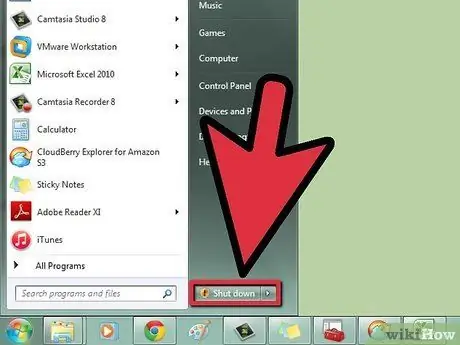
Vaihe 2. Sammuta kannettava tietokone
Sammuta kannettava tietokone sammutustoiminnolla.
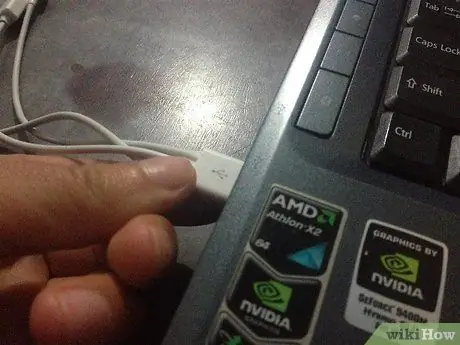
Vaihe 3. Irrota kaikki kaapelit
Tämä sisältää verkkolaitteet, kaikki USB -laitteet, kuulokkeet ja muut laitteet.

Vaihe 4. Käännä kannettava tietokone ylösalaisin työtasolle
Näet yhden tai useamman irrotettavan paneelin. Kannettavat tarjoavat paljon vähemmän osia kuin pöytätietokoneet. Tämä johtuu siitä, että useimpia kannettavien laitteistoja ei voi vaihtaa ilman laajaa juottamista.

Vaihe 5. Irrota akku
Tämä estää kannettavan tietokoneen käynnistymisen vahingossa, kun työskentelet.

Vaihe 6. Irrota ruuvit paneelista, jonka haluat avata
Vaihdettavia osia varten voi olla yksi tai useampi paneeli. Useimpien kannettavien tietokoneiden avulla voit käyttää sekä kiintolevyä että RAM -muistia.
- Napsauta tätä saadaksesi yksityiskohtaiset ohjeet uuden kannettavan tietokoneen RAM -muistin asentamisesta.
- Napsauta tätä saadaksesi yksityiskohtaiset ohjeet uuden kannettavan kiintolevyn asentamisesta.






